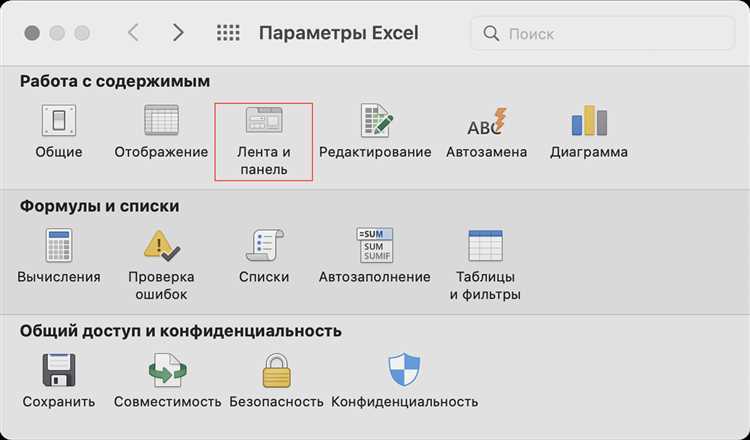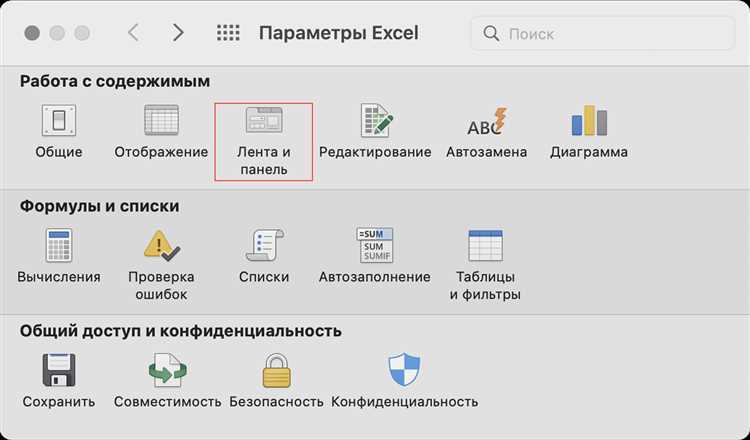
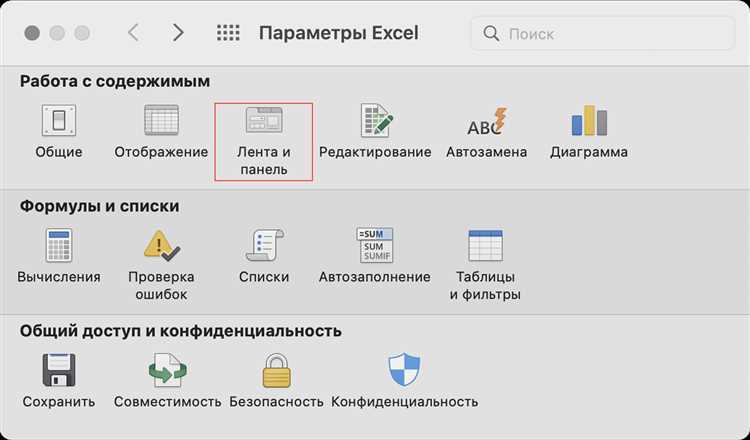
Microsoft Excel — это мощный инструмент для работы с данными и таблицами. Однако, встречаются ситуации, когда требуется выполнить однотипные действия над большим количеством данных. Ручное копирование и вставка может занять много времени и привести к ошибкам. Решение этой проблемы может быть автоматизация с помощью макросов в Excel.
Макросы — это записанный набор команд, который можно повторно использовать для выполнения указанных задач. Они позволяют автоматически выполнять действия, такие как копирование, вставка, сортировка и форматирование данных. Создание и использование макросов может значительно ускорить выполнение рутинных задач и снизить возможность ошибок.
Для использования макросов в Excel необходимо выбрать вкладку «Разработчик» на ленте инструментов. Если вкладка «Разработчик» отсутствует, ее можно добавить в настройках Excel. После этого можно записывать или редактировать макросы с помощью специального редактора. Каждый макрос сохраняется в отдельном модуле, что позволяет их легко управлять и запускать.
В данной статье рассмотрим пример использования макросов для автоматического копирования и вставки данных в Excel. Мы научимся создавать макрос, который будет копировать определенные ячейки из одного листа и вставлять их в другой лист. Это может быть полезно, например, для копирования структуры или шаблона таблицы в другом месте или для повторного использования определенных данных в разных файлах.
Что такое макросы в Microsoft Excel?
Макросы позволяют пользователю создавать и редактировать сложные процедуры, которые могут включать копирование данных, выполнение математических операций, фильтрацию и сортировку, форматирование и многое другое. Они значительно повышают эффективность работы с большими объемами данных и упрощают выполнение сложных задач.
Преимущество использования макросов в Microsoft Excel в том, что они позволяют автоматически выполнять несколько действий одновременно, что в свою очередь экономит время и минимизирует ошибки. Они также позволяют повторять одни и те же задачи, что особенно полезно при работе с повторяющимися данными или шаблонами.
С помощью макросов в Excel пользователь может создавать пользовательские функции, делая работу с данными более удобной и эффективной. Также макросы могут быть сохранены и использованы в будущем, что обеспечивает сохранение времени и повышение производительности на долгосрочной основе.
Определение и основные принципы работы
Макросы в Microsoft Excel представляют собой набор инструкций, которые могут быть записаны и выполнены автоматически. Они позволяют автоматизировать рутинные задачи, такие как копирование и вставка данных, и значительно ускорить рабочий процесс.
Работа с макросами основывается на использовании программного языка VBA (Visual Basic for Applications). VBA позволяет создавать и редактировать макросы, а также добавлять различные функции и условия для управления данными в Excel.
Основной принцип работы макросов заключается в записи последовательности действий пользователя и их дальнейшем воспроизведении по команде. В процессе записи макроса Excel сохраняет все действия пользователя, включая перемещение по листу, изменение форматирования и другие операции с данными.
После записи макроса можно вызвать его выполнение снова по команде или привязать его к определенной клавише или кнопке на панели инструментов. Это позволяет быстро повторять одни и те же действия без необходимости повторного их выполнения вручную.
Использование макросов в Microsoft Excel — это мощный инструмент, который значительно упрощает и ускоряет работу с большими объемами данных. Они позволяют автоматизировать рутинные действия и сократить количество времени, затрачиваемого на редактирование и форматирование таблиц.
Преимущества использования макросов в Excel
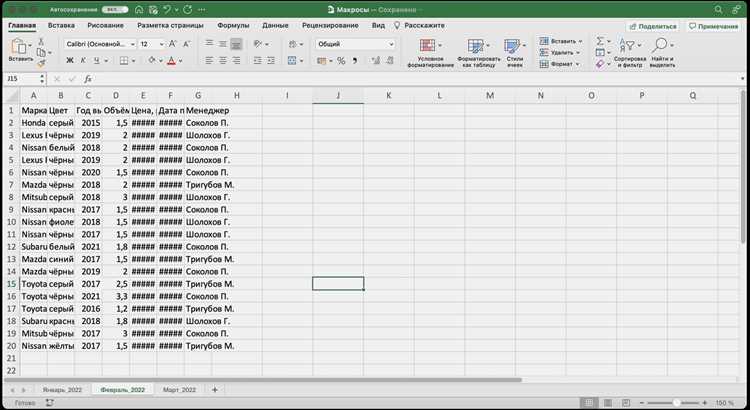
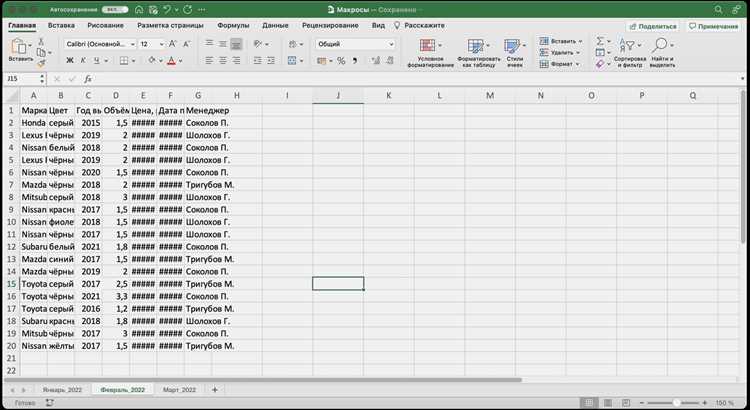
Макросы в Microsoft Excel предоставляют ряд значительных преимуществ, повышая эффективность и ускоряя процессы работы с данными.
Автоматизация задач
Макросы позволяют автоматизировать рутинные задачи, которые требуют многократного ввода или изменения данных. Например, макросы позволяют автоматически копировать и вставлять данные, форматировать таблицы, создавать отчеты и выполнять другие действия с большим объемом информации. Такая автоматизация позволяет существенно сэкономить время и снизить вероятность ошибок при обработке данных.
Расширение функциональности
Макросы предоставляют возможность расширить стандартную функциональность Excel, позволяя пользователю создавать собственные функции, которые могут быть использованы в дальнейшем. Это особенно полезно в случае необходимости выполнения сложных математических или статистических операций, которые не доступны в стандартном наборе функций Excel. Также макросы могут интегрироваться с другими программами и служить инструментом для обмена данными между различными приложениями.
Оптимизация процессов
Использование макросов может значительно оптимизировать работу с данными, особенно в случае больших объемов информации. Макросы позволяют быстро обрабатывать данные, выполнить необходимые манипуляции и получить нужную информацию в удобном виде. Таким образом, использование макросов способствует повышению производительности работы с данными и экономии ресурсов.
В целом, использование макросов в Excel является эффективным инструментом для автоматизации и оптимизации работы с данными. Они позволяют автоматизировать задачи, расширить функциональность программы и оптимизировать процессы обработки информации. Помимо этого, использование макросов позволяет снизить вероятность ошибок и сэкономить время при выполнении рутинных действий.
Автоматизация и ускорение работы с данными
В мире современных технологий использование макросов в Microsoft Excel становится незаменимым инструментом для автоматизации и ускорения работы с данными. Благодаря макросам, пользователи могут создавать программы, которые выполняют рутинные действия автоматически, что значительно сокращает время и усилия, затрачиваемые на обработку информации.
Организации и бизнес-пользователи могут использовать макросы для копирования и вставки данных, фильтрации, сортировки и других операций. Например, с помощью макросов можно легко скопировать большой объем данных из одной ячейки или диапазона ячеек и вставить их в другое место на листе, или даже в другую рабочую книгу Excel.
Преимущество использования макросов заключается в том, что они позволяют автоматизировать повторяющиеся задачи, освобождая пользователей от необходимости выполнять их вручную. Это не только сокращает время обработки данных, но и снижает вероятность ошибок, связанных с человеческим фактором.
Например, предположим, что у вас есть большая таблица данных, и вам нужно скопировать определенные значения в другую таблицу. Вместо того, чтобы вручную копировать и вставлять каждое значение, вы можете записать макрос, который автоматически выполняет эти операции. После запуска макроса, он выполнит все необходимые действия за вас, что позволит сэкономить много времени и усилий.
Кроме того, макросы могут быть использованы для создания настраиваемых отчетов и дашбордов, что упрощает анализ данных и принятие обоснованных решений. Вы можете настроить макросы, чтобы они извлекали и обрабатывали нужные данные из большого объема информации и автоматически строили отчеты с необходимыми графиками и таблицами.
Создание макросов в Excel
Microsoft Excel предлагает возможность создания и использования макросов, что позволяет автоматизировать многие задачи и повысить эффективность работы с данными. Макросы представляют собой записанные серии команд, которые могут быть повторно использованы для выполнения определенных действий в таблицах Excel.
При создании макросов в Excel пользователь может записывать последовательность команд, которые впоследствии будут выполняться автоматически. Это особенно полезно, когда необходимо выполнить одинаковые или похожие действия в разных ячейках или таблицах. Операции копирования, вставки, форматирования и прочие могут быть записаны в макрос и выполнены с помощью одного клика.
Для создания макросов в Excel можно воспользоваться встроенным инструментом — макроредактором. Он позволяет записывать действия пользователя, а затем сохранять их в виде макроса. Макроредактор также позволяет редактировать и дорабатывать уже созданные макросы, что дает дополнительные возможности для настройки и оптимизации работы с данными.
После создания макроса, пользователь может назначить ему горячую клавишу или добавить его в панель быстрого доступа для быстрого запуска. Это позволяет сэкономить время и упростить процесс работы с данными.
Шаги по созданию и записи макросов
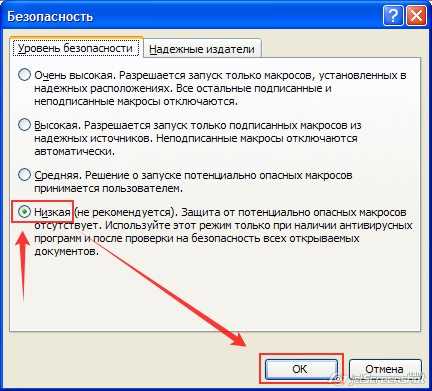
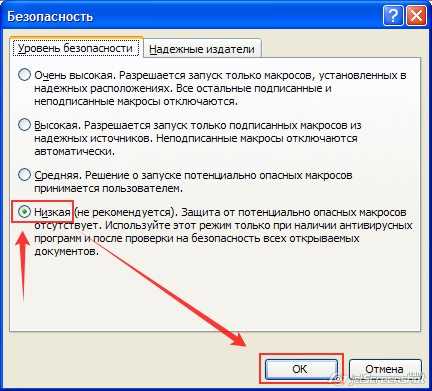
-
Откройте вкладку «Разработчик». Для начала создания макроса вам необходимо открыть вкладку «Разработчик» в Excel. Если эта вкладка не отображается, вы можете включить ее, перейдя в настройки приложения и активировав опцию «Показать вкладку Разработчик».
-
Нажмите на кнопку «Рекордер макросов». На вкладке «Разработчик» найдите и нажмите на кнопку «Рекордер макросов». Откроется окно «Рекордер макросов», где вы сможете указать название макроса и выбрать, где его сохранить.
-
Выполните действия, которые нужно записать. После нажатия кнопки «Рекордер макросов» Excel начнет записывать все действия, которые вы выполняете на листе. Вы можете делать любые изменения, форматирование, вставку данных и другие операции, которые вам необходимы для автоматизации.
-
Завершите запись макроса. Когда вы закончите выполнять необходимые действия, вернитесь на вкладку «Разработчик» и нажмите кнопку «Остановить запись» на панели инструментов. Макрос будет автоматически сохранен и готов к использованию.
Создание и запись макросов в Excel может быть полезным инструментом для автоматизации рутинных задач. Следуя приведенным выше шагам, вы сможете быстро создавать макросы, которые помогут вам ускорить и упростить вашу работу.
Вопрос-ответ:
1. Что такое макросы и зачем они нужны?
Макросы — это набор последовательных действий, записанных в компьютерной программе, которые можно выполнить автоматически с помощью специальной команды или горячих клавиш. Они используются для автоматизации рутинных операций и повышения эффективности работы.
2. Как создать макрос в программе?
Для создания макроса в программе необходимо сначала открыть режим записи макроса. Затем нужно выполнить последовательность действий, которые будут записаны в макрос. После завершения записи макроса, его можно сохранить и назначить для выполнения на определенную команду или горячую клавишу.
3. Как назначить макрос на определенную команду или горячую клавишу?
Для назначения макроса на команду или клавишу, нужно открыть настройки программы и найти раздел, отвечающий за горячие клавиши или макросы. Затем выбрать нужную команду или клавишу, и указать, какой макрос должен быть выполнен при ее нажатии. После этого сохранить настройки.
4. Как использовать уже записанный макрос?
Для использования уже записанного макроса, достаточно выполнить назначенную команду или нажать заданную горячую клавишу. Программа автоматически выполнит последовательность действий, записанную в макросе. Это позволяет выполнить сложные операции быстро и без ошибок.
5. Как редактировать или удалить макрос?
Для редактирования или удаления макроса, нужно открыть настройки программы и найти раздел, отвечающий за макросы. Там можно выбрать нужный макрос и отредактировать его запись или удалить полностью. Это позволяет вносить изменения в макросы в соответствии с текущими потребностями.